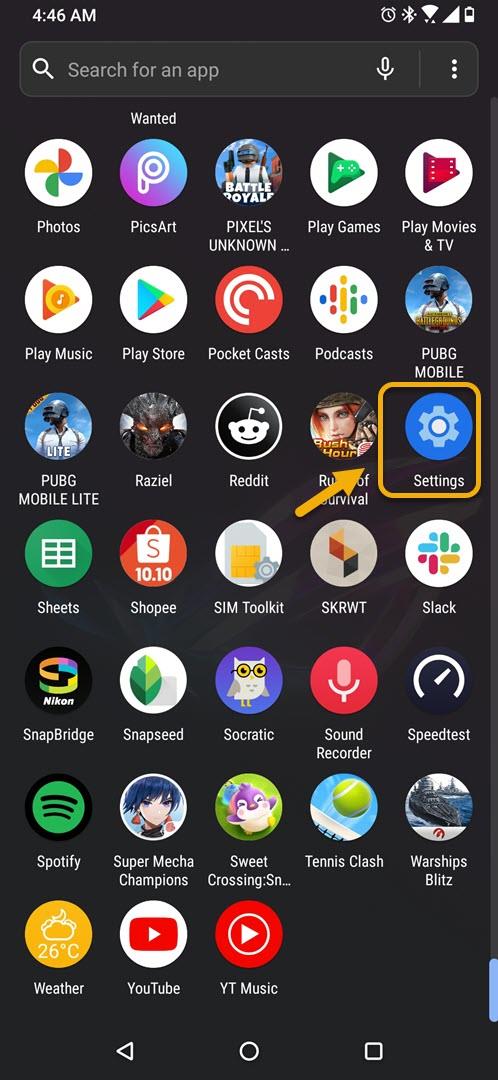Un modo per risparmiare la durata della batteria è impedire al telefono ROG 3 di cercare una rete 5G. Questo è utile se ti trovi in un’area che non ha ancora alcuna copertura 5G. Puoi farlo dalla sezione della rete mobile delle impostazioni del tuo dispositivo.
L’Asus ROG Phone 3 è uno dei migliori, se non il migliore, telefono da gioco Android disponibile oggi sul mercato. Questo dispositivo di gioco è stato rilasciato per la prima volta lo scorso luglio e viene fornito con una scheda tecnica impressionante. Sotto il cofano troverai il chip Snapdragon 865+, 16 GB di RAM, 512 GB di spazio di archiviazione, un display AMOLED con frequenza di aggiornamento di 144 Hz e una batteria da 6000 mAh, solo per citarne alcuni.
Disattiva la rete 5G su Asus ROG Phone
La prima volta che accendi il telefono, cercherà automaticamente i dati 5G a cui connettersi. Ciò consente al dispositivo di sperimentare una velocità di connessione Internet mobile molto più veloce se il servizio è disponibile. Tuttavia, non tutte le reti sono state completamente aggiornate dal 4G al 5G. Ci sono anche alcune aree in cui questa nuova modalità di connessione non è disponibile.
Se il tuo smartphone continua a cercare questo ultimo metodo di connessione dati mobile anche se non è disponibile, la batteria si scaricherà inutilmente. È quindi meglio disattivare questa funzione in casi come questo.
Impedisci al tuo smartphone Asus di cercare la rete 5G
Ecco cosa devi fare per disattivare questa funzione.
Tempo necessario: 2 minuti.
Disattivazione della rete 5G
- Tocca Impostazioni.
Puoi farlo scorrendo verso l’alto dalla schermata Home, quindi toccando l’icona Impostazioni.
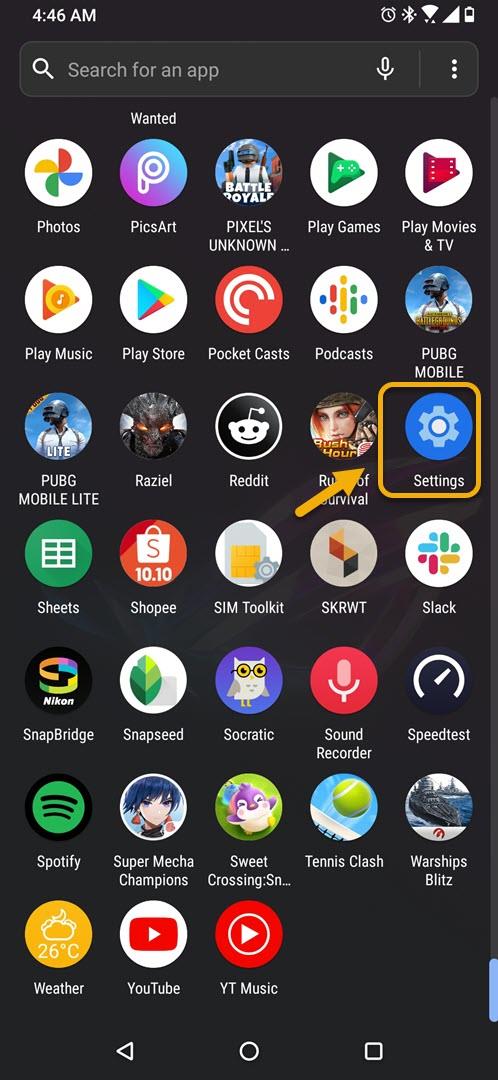
- Tocca Rete e Internet
Qui è dove potrai accedere al tuo telefono Wi-Fi, cellulare, utilizzo dei dati e impostazioni della SIM.

- Tocca Rete mobile
Qui è dove puoi accedere alle impostazioni dei dati mobili.

- Spegni lo switch di rete 5G.
Ciò impedisce al telefono di cercare sempre questo tipo di rete.

Dopo aver eseguito i passaggi sopra elencati, interromperai con successo il tuo ROG Phone 3 dalla ricerca della rete 5G.
Visita il nostro canale Youtube di androidhow per altri video sulla risoluzione dei problemi.
Leggi anche:
- Come cambiare lo stile del carattere ROG Phone 3